
Slate PC that’s redefining the PC – Samsung SERIES 7
이 글은 Microsoft/Samsung의 Joint Marketing Program의 일환으로 이루어진 포스트입니다.
저는 지난 11월 14일부터 삼성의 최신 태블릿인 삼성 시리즈 7 슬레이트 PC를 리뷰용으로 대여해 사용하고 있습니다. ![]()

오래간만에 디자인과 성능이 다 갖춰진 제품을 만나서 정말 좋았습니다. 처음 슬레이트 PC를 받았을 때… 박스 개봉 등에 신경 쓸 여유 없이 바로 꺼내 쓰기 시작했습니다. ‘박스를 뜯어 곧바로 쓰고 싶은’ 기기였습니다.
슬레이트 태블릿에 디지타이저, 태블릿 PC, 도킹 시스템, 키보드를 연결하면? 데스크톱처럼 업무에 바로 활용할 수 있는 작업 환경을 갖추게 됩니다. 이 제품을 2주 정도 사용하면서 느낀 점을 적어보려고 합니다. 사진, 동영상 등으로 글이 많이 깁니다. 키보드의 [Ctrl] + [D] 를 눌러 즐겨찾기해 놓고 가끔 꺼내 보셔도 좋겠습니다.
삼성 시리즈 7 슬레이트: 탐나는 물건!
어제 카페에 들러 디카로 슬레이트를 막 찍었습니다. 과연 슬레이트는 어떤 모습일까요? 한번 속속들이 들여다 보겠습니다.
▼ 슬레이트는 태블릿 PC입니다.
![DSCN0138 [50%] DSCN0138 [50%]](http://archmond.win/wp-content/uploads/1/cfile25.uf.201C88344ED24E6E1B1424.jpg)
▼ 이 제품은 무려… 인텔의 코어i5 CPU를 장착한 제품입니다. 예전에 작성했던 코어 i5 리뷰가 떠오르는군요.
▼ 그리고 위에는 카메라가 있고, 하단에는 윈도우 로고를 형상화한 홈 버튼도 있습니다. 그 밑에는 독(Dock)과 연결할 수 있는 연결 부분이 있습니다.
▼ 왼쪽면과 오른쪽면입니다.
▼ 오른쪽면에 전원 버튼과 화면 잠금 버튼, SIM카드 슬롯이 있습니다.(이 기기에서는 SIM카드 슬롯이 제외된 모델인 것 같습니다)
![DSCN0147 [50%] DSCN0147 [50%]](http://archmond.win/wp-content/uploads/1/cfile27.uf.122F59424ED24E7631F3B9.jpg)
▼ 뒷면입니다. 왼쪽 위에 또 하나의 카메라가 보입니다.
![DSCN0154 [50%] DSCN0154 [50%]](http://archmond.win/wp-content/uploads/1/cfile29.uf.1527703C4ED24E7702C5A4.jpg)
▼ 이건 뭘까요? 바로 슬레이트 PC용 독(Dock)입니다.
![DSCN0131 [50%] DSCN0131 [50%]](http://archmond.win/wp-content/uploads/1/cfile26.uf.160497364ED24E782C2B60.jpg)
▼ 슬레이트 본체와 비교했을 때 독은 아래와 같은 높이(두께??)를 가지고 있습니다.
![DSCN0141 [50%] DSCN0141 [50%]](http://archmond.win/wp-content/uploads/1/cfile10.uf.115D223A4ED24E7923BE22.jpg)
▼ 독의 우측에 손가락 크기만한 홈이 있습니다. 이곳을 통해 덮개를 젖히면 슬레이트를 꽂을 수 있게 됩니다.
▼ 독을 장착하면 아래와 같은 각도로 보기 좋은 만큼, 손으로 다루기 쉬운 각도로 기울게 됩니다.
![DSCN0173 [50%] DSCN0173 [50%]](http://archmond.win/wp-content/uploads/1/cfile24.uf.132E47344ED24E7D0412E4.jpg)
▼ 독을 장착한 모습을 뒤에서 보면 아래와 같습니다.
![DSCN0176 [50%] DSCN0176 [50%]](http://archmond.win/wp-content/uploads/1/cfile29.uf.167E23394ED24E7E1E6041.jpg)
▼ 전원 입력 / 유선랜 / HDMI / USB / 헤드셋 단자가 있습니다.(독을 포함하면 부족했던 USB 단자가 2개가 되는군요)
![DSCN0178 [50%] DSCN0178 [50%]](http://archmond.win/wp-content/uploads/1/cfile25.uf.1267F93B4ED24E7F0A432D.jpg)
▼ 아래 사진 앨범을 보시면 회전되는 슬레이트 PC의 모습을 살펴볼 수 있습니다.![]()
삼성 시리즈 7 슬레이트: 바깥에서 사용해 본 느낌
가방에 슬레이트 태블릿 하나만 넣고 다니다가 이동 중에, 혹은 잠시 쉬어 갈 때 꺼내서 사용해 보았습니다.
▼ 슬레이트를 쓰고 있는 저의 모습입니다. 아이패드나 갤럭시탭과 비교하면 좀 무겁습니다. 하지만 무릎에 올려 놓고 쓸 만은 합니다.![]()
![DSCN0073 [50%] DSCN0073 [50%]](http://archmond.win/wp-content/uploads/1/cfile29.uf.1157EB3E4ED285BD1B5C12.jpg)
▼ 홈 버튼을 눌러 Touch Launcher를 실행하면 태블릿에 알맞은 인터페이스로 전환됩니다. 설치된 앱들을 골라 사용할 수 있습니다.![]()
![DSCN0067 [50%] DSCN0067 [50%]](http://archmond.win/wp-content/uploads/1/cfile3.uf.191128364ED285BE0D91A6.jpg)
▼ 지하철에서 서서 사용하면 이런 느낌이 난다고 보시면 됩니다. 900g 가까이 되어서 한 손으로 들기 그리 가볍진 않습니다!
![DSCN0101 [50%] DSCN0101 [50%]](http://archmond.win/wp-content/uploads/1/cfile10.uf.14147D344ED285C0161A1A.jpg)
▼ 흔들리는 지하철 속에서 서서 손가락으로 입력해 봅니다. 하아… 얇긴 해도 컴퓨터는 컴퓨터군요!! 무겁습니다. ![]()
![DSCN0104 [50%] DSCN0104 [50%]](http://archmond.win/wp-content/uploads/1/cfile25.uf.172AC0354ED285C111D912.jpg)
▼ 역시 좌석에 앉아서 무릎에 받쳐서 쓰는 것이 편하군요 ![]()
![DSCN0106 [50%] DSCN0106 [50%]](http://archmond.win/wp-content/uploads/1/cfile1.uf.1664693F4ED285C31446F7.jpg)
▼ 지하철에 앉아 워크래프트3 캠페인을 즐기는 기분이란…![]()
![DSCN0113 [50%] DSCN0113 [50%]](http://archmond.win/wp-content/uploads/1/cfile24.uf.14112C364ED285C40D7884.jpg)
이렇게 얇은 태블릿에서 전략 시뮬레이션을… 놀라울 따름입니다…![]()
삼성 시리즈 7 슬레이트: 빠른 부팅/작업 속도
▼ 슬레이트의 Windows 체험 지수는 아래와 같습니다.
▼ SSD를 장착하고 있어서 매우 빠른 부팅 속도를 보여줍니다. (동영상 재생을 클릭하세요![]() )
)
▼ 로그인 화면입니다. 아래의 화면은 윈도우 7의 고유의 것이 아니라 삼성의 터치 로그온을 활성화 했을 때입니다. 손가락으로 아래에서 위로 쓸어 올리면 잠금이 해제됩니다.
![DSCN0185 [50%] DSCN0185 [50%]](http://archmond.win/wp-content/uploads/1/cfile22.uf.15665D3F4ED24E911E9AA6.jpg)
▼ 동영상으로 보실까요?(절전, 터치 로그인![]() )
)
▼ 이렇게 얇은 모바일 기기에서 윈도우 7의 바탕 화면이 나타났다는 사실에 크게 놀랐습니다.![]()
![DSCN0186 [50%] DSCN0186 [50%]](http://archmond.win/wp-content/uploads/1/cfile25.uf.1861B73B4ED251D22C74EF.jpg)
▼ 이번에는 시스템 종료를 하는 모습입니다. 부팅과 마찬가지로 매우 빠른 종료를 보여줍니다.
▼ 화면 하단에 있는 홈 버튼을 누르면 어떻게 될까요?
![DSCN0189 [50%] DSCN0189 [50%]](http://archmond.win/wp-content/uploads/1/cfile22.uf.117AAD3E4ED24E9204A300.jpg)
▼ 아이패드의 그것과 흡사한 ‘홈’ 화면이 나타납니다.![]()
![DSCN0191 [50%] DSCN0191 [50%]](http://archmond.win/wp-content/uploads/1/cfile23.uf.1756083F4ED26EA102C6BF.jpg)
삼성 시리즈 7 슬레이트: 매력적인 블루투스 키보드
▼ 깔끔한 키보드는 시리즈 7 슬레이트의 친구입니다.![]()
![DSCN0200 [50%] DSCN0200 [50%]](http://archmond.win/wp-content/uploads/1/cfile23.uf.150D5C374ED259C50AE605.jpg)
▼ 키보드는 블루투스로 슬레이트와 연결되며, 뒷면에는 AAA배터리 2개를 넣을 수 있도록 되어 있습니다.
▼ 키보드를 켜면 은은하게 푸른 빛이 들어옵니다.
![DSCN0224 [50%] DSCN0224 [50%]](http://archmond.win/wp-content/uploads/1/cfile1.uf.17637F404ED259CC0A74F9.jpg)
▼ 크지도 않고, 작지도 않은 적당한 크기의 자판을 가지고 있습니다. 슬레이트 본체 뿐 아니라 액세서리들도 높은 품질을 보여 주고 있습니다.
![DSCN0230 [50%] DSCN0230 [50%]](http://archmond.win/wp-content/uploads/1/cfile10.uf.1734C4394ED259CD06148C.jpg)
삼성 시리즈 7 슬레이트: USB 단자에 외부 마우스 연결
▼ 슬레이트에 어울리는 스타일을 가진 아크터치마우스를 한번 연결해 보겠습니다.
![DSCN0232 [50%] DSCN0232 [50%]](http://archmond.win/wp-content/uploads/1/cfile25.uf.1347F7354ED259CF2207FF.jpg)
▼ 슬레이트의 왼쪽면에 있는 USB 단자는 기본적으로 막혀 있습니다. 작은 드라이버 등으로 틈을 살짝 당겨 USB 단자를 개방할 수 있습니다.
▼ USB를 꽂으니 마우스가 바로 동작하네요. 이렇게 해서 작업 환경이 완벽해졌습니다.
![DSCN0310 [50%] DSCN0310 [50%]](http://archmond.win/wp-content/uploads/1/cfile3.uf.1341BF364ED259D3063FBA.jpg)
이왕 마우스를 꽂았으니, 게임이라도 한 판 해 볼까요?
삼성 시리즈 7 슬레이트: 게임 실행
▼ 마우스와 키보드를 장착한 기념(?)으로 워크래프트 3를 실행해 보았습니다.
▼ 이번에는 네트워크 게임인 카트라이더도 한번 실행해 보았습니다.
게임도 잘 되니 정말 만족스럽네요. 떠도는 소문에 의하면 와우(World Of Warcraft)가 중옵으로 돌아가고, 스타크래프트 2도 잘 동작한다고 합니다.(동영상도 있습니다) 슬레이트와 함께 키보드와 마우스를 들고 바깥으로 나가면 어디서든 온라인 게임을 할 수 있게 되었군요.![]()
삼성 시리즈 7 슬레이트: 파워포인트 프레젠테이션
▼ 태블릿을 쓰는 중요한 이유 중 하나인 ‘프레젠테이션’을 한번 시연해 봤습니다.
윈도우 상에서만 100% 즐길 수 있는 부드러운 파워포인트 프레젠테이션. 파워포인트 2010에서 추가된 새로운 애니메이션 효과도 잘 지원합니다!![]()
삼성 시리즈 7 슬레이트: 개발 도구
▼ 게임, 일반 작업 뿐 아니라 비쥬얼 스튜디오 2010을 통해 개발 환경을 구축할 수도 있답니다.
![DSCN0300 [50%] DSCN0300 [50%]](http://archmond.win/wp-content/uploads/1/cfile10.uf.121D88374ED25DE5088937.jpg)
▼ 태블릿에서 개발까지… 못하는 게 없군요!! (사진은 슬레이트에서 실행한 Windows Phone 7 개발 화면입니다)
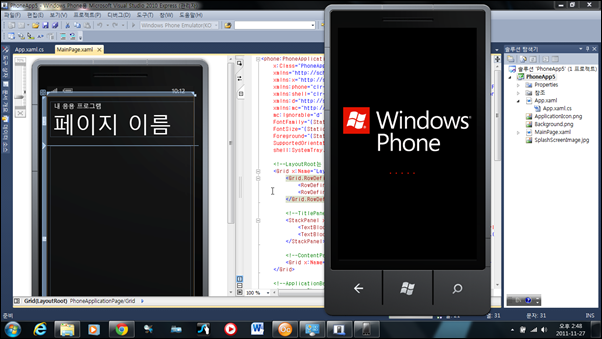
그러고 보니 저에게 최신의 윈도우 폰 7도 사용해 볼 수 있는 기회가 와서 리뷰를 해야 하는데… 요즘은 주변에 좋은 기기, 새로운 소식들이 많아 즐겁습니다. ![]()
삼성 시리즈 7 슬레이트: 화면 자동 회전
슬레이트에는 스마트폰처럼 자이스코프로센서가 있어서 가로/세로 등으로 자유자재로 화면이 회전합니다.
▼ 세로로 회전되면 어떤 느낌일까요? 좀 더 많은 정보를 한 번에 읽을 수 있겠지요?(사진을 클릭하면 크게 보실 수 있습니다)
▼ 뉴욕타임즈의 많은 기사를 한 번에 훑어볼 수 있습니다. 세로로 회전해서 보니 이럴 때 조금 편하네요.
▼ 회전된 화면으로 사용하는 모습을 동영상으로 살펴보세요. 전체 화면에서 보면 좋습니다.
삼성 시리즈 7 슬레이트: 윈도우 7 프로페셔널이라 가능한 것들!
저는 홈 프리미엄이 아닌 윈도우 7 프로페셔널 에디션이 탑재된 슬레이트를 사용했습니다. 프로페셔널 에디션은 업무 환경에 적합한 버전입니다.


▼ XP에 맞게 개발된 사내 프로그램이나 호환성이 낮은 프로그램을 동작시키기에 좋은 윈도우 XP 모드를 실행할 수 있다는 장점이 있죠.
▼ 파일 및 폴더를 간단히 암호화할 수 있는 암호화 파일 시스템(EFS) 기능이 제공됩니다.
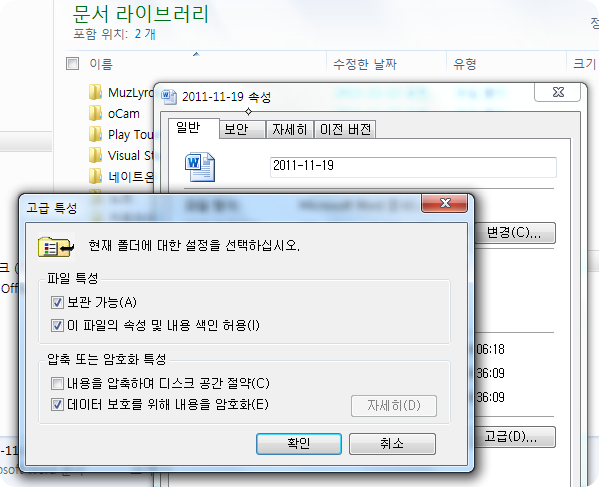
▼ 집, 회사 또는 학교에서 자동으로 기본 프린터 전환할 수 있는 ‘기본 프린터 관리’ 기능!
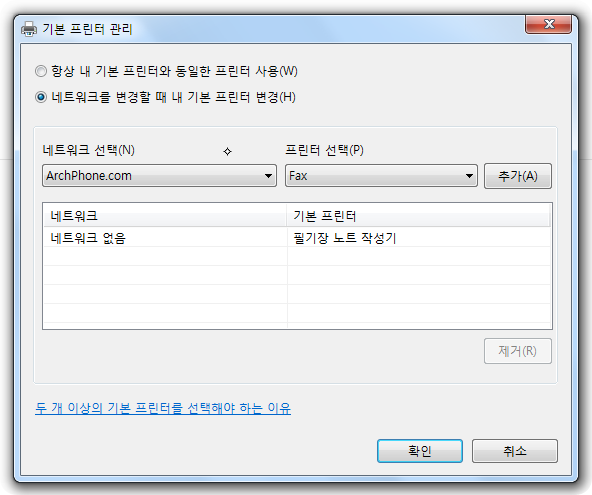
▼ 물론, 프로페셔널 에디션의 전통적인(?) 혜택인 ‘원격 데스크톱’ 기능도 제공됩니다. 원격 데스크톱을 통해 집에서 회사에 두고 온 슬레이트 PC에 접속할 수 있게 됩니다.
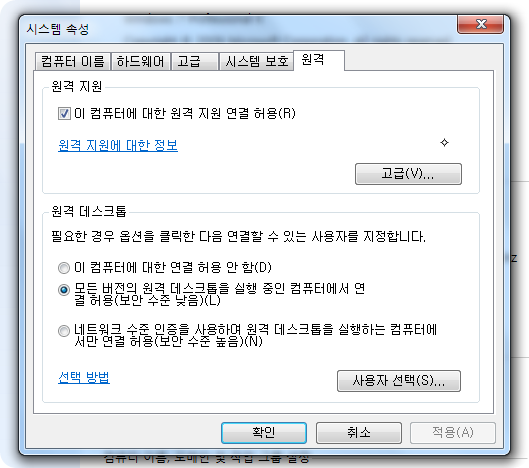
▼ 그리고 ‘프레젠테이션 모드’를 지원하기 때문에 신속하게 발표를 준비할 수 있습니다.
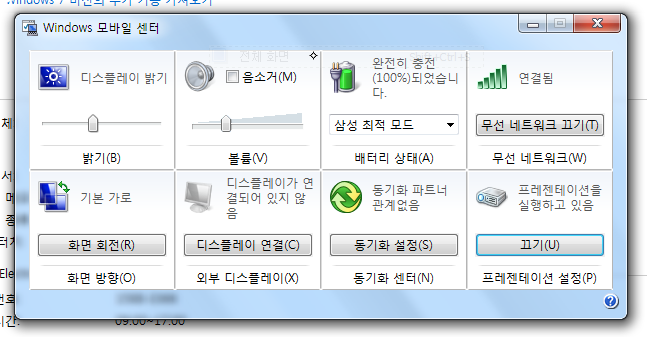
윈도우 7 프로페셔널만이 가진 추가 기능을 잘 활용하면 좀 더 컴퓨팅 환경이 윤택해집니다. 특히 원격 데스크톱이나 윈도우 XP 모드는 윈도우 7의 ‘완전 소중한’ 기능이죠. ![]()
삼성 시리즈 7 슬레이트: 멀티미디어
Touch Launcher에 포함된 Video, Music, Photo 앱을 사용해 멀티미디어를 즐기는 모습을 촬영해 봤습니다. 물론 윈도우 7에서 즐겨 사용하던 다른 미디어 재생 프로그램(팟플레이어, 꿀뷰, 곰플레이어 등)을 사용할 수 있습니다.
▼ Video 앱으로 실행한 윈도우 7 샘플 비디오입니다. 그냥 무난합니다. 인터페이스가 터치에 알맞게 큼직해서 좋더군요.
![DSCN0246 [50%] DSCN0246 [50%]](http://archmond.win/wp-content/uploads/1/cfile29.uf.193A58334ED285CE0EEB65.jpg)
▼ Music 앱입니다. 정말 무난합니다…
![DSCN0253 [50%] DSCN0253 [50%]](http://archmond.win/wp-content/uploads/1/cfile3.uf.173062424ED285CF19FA32.jpg)
▼ Photo 앱입니다. 물심양면으로 도와 주시는 꼬알라님이 생각나서 한컷…
![DSCN0251 [50%] DSCN0251 [50%]](http://archmond.win/wp-content/uploads/1/cfile8.uf.121075364ED285D00E5F1C.jpg)
동영상 재생 시 자동으로 비디오 재생에 알맞은 모드(밝기 등이 변경됨)로 전환되는 것은 마음에 들었습니다. ![]()
삼성 시리즈 7 슬레이트: 기대에 못 미치는 전면/후면 카메라 품질
▼ 전면 카메라로 비춰진 제 모습입니다. 카메라 품질이 별로였습니다. ![]()
![DSCN0254 [50%] DSCN0254 [50%]](http://archmond.win/wp-content/uploads/1/cfile2.uf.173098424ED285D21984B4.jpg)
▼ 후면 카메라로 전환해도 품질은 크게 다르지 않았습니다. 후면 카메라가 전면보다 조~~~금 낫긴 했지만 말이죠.
▼ 동영상도 찍었으나 이걸 유튜브에 올리는 시간이 아까워서 지웠습니다… ![]()
전/후면 카메라를 써 본 느낌은… 마치 21세기 기기에 19세기 부품을 섞어 놓은 기분이었습니다. 카메라 성능은 정말 좋지 못한 것 같습니다. ![]()
삼성 시리즈 7 슬레이트: 결론
▼ 아래 사진에 보이는 모습이 ‘거짓’이 아니라는 것이 이번 리뷰의 결론입니다.

Samsung Series 7 – Slate PC © Samsungmobile.com
윈도우 7 데스크톱 PC에서 경험할 수 있는 거의 모든 것을 시리즈 7 슬레이트로 누릴 수 있습니다. 거기에 터치 및 디지타이저 입력을 통한 태블릿 경험을 더한 제품이 바로 슬레이트라고 생각합니다. 블루투스 키보드와 같은 멋진 액세서리들도 인상적입니다. 고성능 CPU와 SSD를 장착해서 정말 빠르다는 점도 장점에 추가해야겠군요.
하지만 여전히 무거운 느낌을 주는 무게, 낮은 카메라 성능, 그리고 경쟁 제품에 비해 상대적으로 오래 가지 못하는 배터리 성능 등은 개선해야 할 점으로 남았습니다.
▼ 윈도우 데스크톱을 이동하면서 사용하면 어떤 느낌인지, 슬레이트 PC가 잘 보여줬다고 생각합니다.
![DSCN0244 [50%] DSCN0244 [50%]](http://archmond.win/wp-content/uploads/1/cfile22.uf.144018344ED25DFB1F442A.jpg)
프로그램 개발, 프레젠테이션, 워드/엑셀과 같은 업무, 온라인 게임, 멀티미디어 재생… 정말 다양하게 활용할 수 있었습니다. 만약 이 제품이 마음에 드신다면, 다양한 활용도에 맞는 큰 용량의 SSD를 탑재한 모델을 구매하시기 바랍니다. 외장 하드디스크를 별도로 들고 다니기 귀찮은 분이라면…![]()
덧붙여서:
슬레이트를 리뷰하기 위해 니콘 P300 디지털 카메라를 구매하기도 했습니다. 좀 더 ‘계획적인’ 리뷰를 하지 못해서 아쉽네요. 박스 개봉샷부터 시작했어야 하는데… 아쉬움이 남습니다.
저에게 조금 더 여유 시간이 주어진다면 이 제품에서 얻을 수 있는 사용자 경험을 조금 더 이야기하려고 합니다. 그리고 윈도우 8 경험까지 다룰 수 있으면 좋겠네요.
▼ Touch Launcher 앱 중에서 쓸만하게 느껴졌던 Bing Map입니다.
![DSCN0277 [50%] DSCN0277 [50%]](http://archmond.win/wp-content/uploads/1/cfile10.uf.112D90354ED285DE0F853A.jpg)
윈도우 7 태블릿이란 이런 것이다!! 는 것을 잘 보여준 시리즈 7 슬레이트, 앞으로 꾸준한 업데이트를 통해 ‘터치’ 인터페이스에 맞는 유용한 앱을 많이 선보여 줬으면 하는 바람입니다. 긴 글, 읽어 주셔서 고맙습니다.
더 많은 IT 기기 리뷰
- 2011/06/25 스마트폰을 위해 태어난 포토 프린터, Bolle Photo BP-100
- 2010/11/17 갤럭시A에 참 좋은 프로요(Froyo, 안드로이드 2.2)
- 2010/08/21 갤럭시A(SHW-M100S) 화면 캡처하기
- 2010/06/24 위치 정보로 갤럭시A를 더 풍부하게 활용하기
- 2010/06/11 갤럭시A로 다양한 멀티미디어 즐기기






































![DSCN0137 [50%] DSCN0137 [50%]](http://archmond.win/wp-content/uploads/1/cfile1.uf.122FDE424ED278DC10898A.jpg)
![DSCN0142 [50%] DSCN0142 [50%]](http://archmond.win/wp-content/uploads/1/cfile23.uf.14643F3A4ED278DF06BA49.jpg)
![DSCN0144 [50%] DSCN0144 [50%]](http://archmond.win/wp-content/uploads/1/cfile25.uf.132FEC424ED278E00E4AA3.jpg)
![DSCN0143 [50%] DSCN0143 [50%]](http://archmond.win/wp-content/uploads/1/cfile8.uf.110F83364ED278E2057BF5.jpg)
![DSCN0148 [50%] DSCN0148 [50%]](http://archmond.win/wp-content/uploads/1/cfile27.uf.127F08394ED24E741D6099.jpg)
![DSCN0146 [50%] DSCN0146 [50%]](http://archmond.win/wp-content/uploads/1/cfile2.uf.1721AD364ED24E75058700.jpg)
![DSCN0132 [50%] DSCN0132 [50%]](http://archmond.win/wp-content/uploads/1/cfile10.uf.145E4F3B4ED278E405CE4B.jpg)
![DSCN0135 [50%] DSCN0135 [50%]](http://archmond.win/wp-content/uploads/1/cfile29.uf.123B22404ED278E6051A5A.jpg)
![DSCN0168 [50%] DSCN0168 [50%]](http://archmond.win/wp-content/uploads/1/cfile24.uf.125E733B4ED278E8059869.jpg)
![DSCN0169 [50%] DSCN0169 [50%]](http://archmond.win/wp-content/uploads/1/cfile7.uf.144FBF454ED278ED076A2A.jpg)
















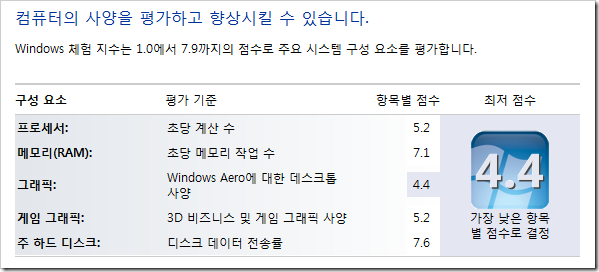

![DSCN0201 [50%] DSCN0201 [50%]](http://archmond.win/wp-content/uploads/1/cfile8.uf.1261413A4ED27904134970.jpg)
![DSCN0202 [50%] DSCN0202 [50%]](http://archmond.win/wp-content/uploads/1/cfile7.uf.1839B8334ED27906068A99.jpg)
![DSCN0207 [50%] DSCN0207 [50%]](http://archmond.win/wp-content/uploads/1/cfile6.uf.131F7D3C4ED27907028192.jpg)
![DSCN0218 [50%] DSCN0218 [50%]](http://archmond.win/wp-content/uploads/1/cfile27.uf.141EB73C4ED27909045619.jpg)
![DSCN0234 [50%] DSCN0234 [50%]](http://archmond.win/wp-content/uploads/1/cfile2.uf.1650BB454ED2790B0616D5.jpg)
![DSCN0303 [50%] DSCN0303 [50%]](http://archmond.win/wp-content/uploads/1/cfile10.uf.15619C3A4ED2790D088DC1.jpg)
![DSCN0305 [50%] DSCN0305 [50%]](http://archmond.win/wp-content/uploads/1/cfile3.uf.1135C5434ED2790F0B7DB8.jpg)
![DSCN0307 [50%] DSCN0307 [50%]](http://archmond.win/wp-content/uploads/1/cfile25.uf.1175A43D4ED279110E7399.jpg)

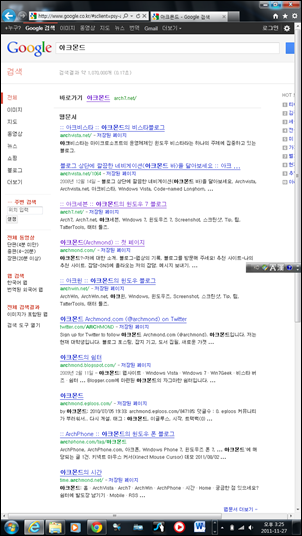
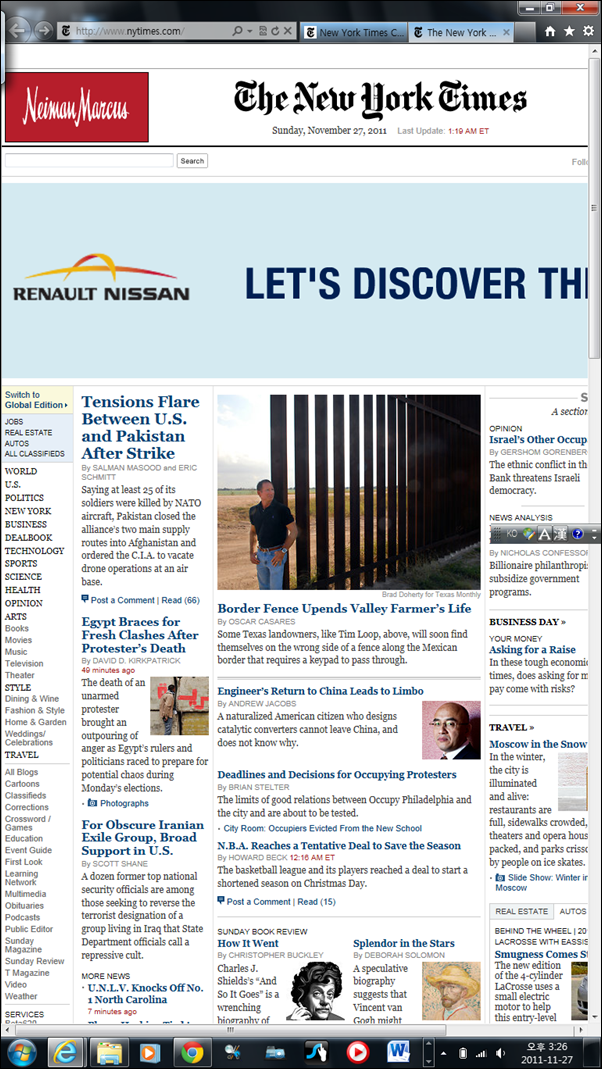

![DSCN0256 [50%] DSCN0256 [50%]](http://archmond.win/wp-content/uploads/1/cfile26.uf.147AFF394ED285D410D7E6.jpg)
![DSCN0258 [50%] DSCN0258 [50%]](http://archmond.win/wp-content/uploads/1/cfile27.uf.141E60464ED285D60E1C51.jpg)
![DSCN0261 [50%] DSCN0261 [50%]](http://archmond.win/wp-content/uploads/1/cfile1.uf.182AB3354ED285D812CD4A.jpg)
![DSCN0238 [50%] DSCN0238 [50%]](http://archmond.win/wp-content/uploads/1/cfile2.uf.1938F0384ED285DB173F68.jpg)
![DSCN0242 [50%] DSCN0242 [50%]](http://archmond.win/wp-content/uploads/1/cfile23.uf.162AEA354ED285DD11E926.jpg)

카메라 성능은 정말 … 이 성능에 이 카메라라니!! 라는 마음이 물씬!
하지만 필기감이나 사용성은 정말 보통 노트북보다 훨씬 훨씬 좋은 것 같다는! ‘ㅅ’
학교에서 노트필기용으로 원노트 놓고 쓰면 음성 녹음, 동영상 녹음, 필기, 파일 오픈 등이 가능해서 거의 무적 상태!
ㅎㅎㅎㅎ
오옷 새벽같이(??) 읽어 줘서 고맙다야 ㅋㅋ
필기 입력에 대해 다루지 못했는데… 그 이유는 일하는 곳에 디지타이저 펜을 놔두고 와서…ㅠㅠ
윈도우 8을 얼른 얹어서 사용해 보고 싶네!! 🙂
지금 넷북 제품을 쓰고 있지만, 참 탐나는 기기인 것 같습니다. 가격대가 센건.. 아무래도 학생 입장에선 영 부담이지만 말입니다. ^^;
이걸 보니 Windows 8이 더 기대되는군요. 이 제품도 매력적이지만, 개인적으론 어서 Windows 8이 정식 출시되어 데스크톱과 태블릿 PC에서 만나볼 수 있게 되었으면 좋겠습니다.
이야기가 옆으로 샜군요; 무튼 리뷰 잘 봤습니다!
리뷰 잘 봤습니다.
저도 저희 회사에 구입하신 분이 계셔서 잠깐 빌려 사용해 보았는데 제 아이패드2보다 훨씬 사용성이 좋은 것 같아 부럽더군요. 3G 모델이 나오면 더 좋을 것 같다는 생각을 했습니다.
그나저나 윈도우 모바일7 개발 하시나요?ㅠㅠ 저도 공부좀 해야 할텐데요…
아무튼 리뷰 잘 봤습니다.^^
오오~
리뷰보면서 지름신이 올 뻔했다~ㅋㅋ
윈도우8 이 나오면 이 제품은 어떻게 변할지 ㅋㅋ 리뷰 잘봤어~!!
삼성 슬레이트 7을 이제 보름쯤 사용해봤습니다. 기존에 사용하던 노트북과 데스크탑을 멀리 하고 메인 PC를 슬레이트 7으로 사용했었는데 단점 보다는 장점이 많은 기계임에는 틀림 없는 것 ..
Microsoft Windows를 실행할 수 있는 Asus EP121 며칠 전에 열린 Asus 신제품 발표회를 방문했을 때는 한가지 기대하는 것이 있었습니다. 제 블로그에서도 소개했던 Asus 슬레이트 PC EP121 제품이 나오지 ..
우왕. 보는 것만으로도 좋아 보입니다~
근데 900g 이면 확실히 아이패드 보다는 무겁네요ㅠ
그래도 윈도우 라는 점이 참 매력적이긴 한듯!!
군침 흘려보고 갑니다.
역시 대세는 슬레이트pc네요.. 지름신이랑 대화만했지만 언젠간 꼭 질러보고 싶은 제품입니다.ㅠ
TV에 나오던 그건가요?ㅋㅋ 아이패드 大랑 크기가 비슷하네요 ㅎㅎ 태블릿 컴퓨터?
으으 부럽습니다!!! 저도 써보고 싶어요 ㅠ.ㅠ
슬레이트7 리뷰를 정말 잘 적어보겠다는 맘을 먹고 미디어데이에 일찍 참석 했습니다. 근데 너무 일찍 간 나머지 한참 서서 기다려야만 했네요. 10시 반 부터 딱 쓸 수 있게 열어주는 바람에 슬..
윈도우폰 사용하실 기회가 오셨다고 했는데
루미아 710 기종인가요?
이전 삼섬은 태블릿에는 관심도 없더니만, 아이패드에 감동받아 열심히 뛰어주시는 센스.
일체형PC는 한번 써보고 싶습니다.
이제품 발열때문에 그나마도 적은 클럭(1.6GHz)가 반토막나 동작한다는 말이 있는데
실성능은 어떠한지요?
http://www.playwares.com/xe/21038606
빽과장님 페북 소개글 보고 왔어요. 저는 msp 1기^^, 제가 아이패드를 사용하고 있는데, 아이패드처럼 가볍게 쓰고 싶으시다고, 아버지가 이 제품을 구입하셨어요(?). 편하게 들고 다니고 싶으시다구요. 인터넷과 충전을 하려면 밑에 독이 있어야 하던데, 그래서 조금 불편해 하셨어요. 그 외에는 여기 블로그를 보고 좋을 점이 많을 것 같군요^^ 아버지께 보여드려야겠어요. ㅋ
하지만 30분을 쓰면 발열때문에 성능이 50%로 낮아진다니… 이건 뭐…그냥 불량품이 아닐까 싶은..
가격만 괜찮으면 좋을것 같은데 …정말 사용해보고픈 물건이네요.